- Autor Abigail Brown [email protected].
- Public 2023-12-17 06:57.
- Ostatnio zmodyfikowany 2025-01-24 12:20.
Wiele osób posiada zarówno iPhone’a, jak i iPada, ale czy musisz kupić aplikację dla każdego urządzenia, na którym chcą go używać?
Jeśli używasz wystarczającej liczby platform komputerowych, takich jak komputery, konsole do gier, smartfony lub tablety, spotkałeś się z pojęciem licencjonowania oprogramowania. Jest to narzędzie prawne i technologiczne, które pozwala na korzystanie z zakupionego oprogramowania na danym urządzeniu.
Czasami licencje na oprogramowanie mogą oznaczać, że musisz kupić ten sam program więcej niż raz, jeśli chcesz go używać na więcej niż jednym urządzeniu. To może być kosztowne, zwłaszcza jeśli masz dużo urządzeń.
Ale nie dotyczy to osób, które posiadają wiele urządzeń z systemem iOS. Czytaj dalej, aby uzyskać doskonałe wiadomości dotyczące pobierania tej samej aplikacji na wiele urządzeń.
Aplikacje na iOS trzeba kupować tylko raz
Kiedy kupujesz aplikację na iOS w App Store, możesz jej używać na dowolnej liczbie urządzeń bez konieczności płacenia po raz drugi. Jedynym haczykiem jest to, że wszystkie twoje urządzenia muszą używać tego samego identyfikatora Apple ID, którego pierwotnie użyłeś do zakupu aplikacji. Dopóki wszystkie Twoje urządzenia są zalogowane do tego samego Apple ID, wszystkie Twoje aplikacje są dostępne na wszystkich urządzeniach.
To oczywiście nie dotyczy bezpłatnych aplikacji. Są bezpłatne: możesz je pobierać tyle razy, ile chcesz i używać ich wszędzie.
Ograniczenia licencjonowania aplikacji na iOS
Istnieją dwa ograniczenia dotyczące charakteru aplikacji na iOS typu „kup raz, użyj w dowolnym miejscu”:
- Jak wspomniano, wszystkie urządzenia muszą być zalogowane do tego samego Apple ID. Kiedy kupujesz aplikację, jest ona powiązana z identyfikatorem Apple ID użytym do jej zakupu i szuka go na innych urządzeniach, aby autoryzować ich użycie.
- Deweloperzy aplikacji mogą wymagać od użytkowników płacenia za późniejsze wersje, zwykle za duże aktualizacje aplikacji. Zwykle robią to, wypuszczając nową wersję aplikacji pod nieco nową nazwą (aktualizacja do „Cool App” może na przykład brzmieć „Cool App 2”). W takim przypadku musisz kupić nową wersję. Ale kiedy to zrobisz, wszystkie Twoje urządzenia będą mogły z niego korzystać.
Jak skonfigurować automatyczne pobieranie aplikacji
Łatwym sposobem na pobieranie płatnych aplikacji na wszystkie zgodne urządzenia jest użycie wbudowanych w iOS ustawień automatycznego pobierania. Gdy ta opcja jest włączona, każda nowa aplikacja, którą kupujesz, jest automatycznie instalowana na wszystkich Twoich zgodnych urządzeniach.
Aby włączyć automatyczne pobieranie, wykonaj następujące kroki:
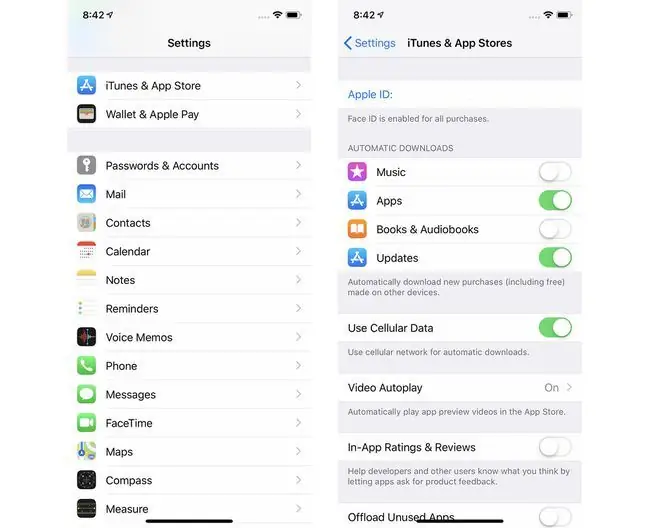
- Dotknij aplikacji Ustawienia.
- Przewiń i wybierz iTunes i App Store.
-
W sekcji Automatyczne pobieranie przesuń suwak obok Apps do pozycji włączonej/zielonej. Możesz także włączyć automatyczne pobieranie dla Muzyka i Książki i audiobooki.
Chcesz automatycznie instalować aktualizacje aplikacji na tym urządzeniu po ich wydaniu? Przesuń suwak Aktualizacje na wł./zielony.
Jak ponownie pobrać aplikacje z iCloud
Innym sposobem na upewnienie się, że wszystkie urządzenia mają te same aplikacje, jest ponowne pobranie ich z konta iCloud. Jeśli kupujesz aplikację, użyj urządzenia, na którym nie ma tej aplikacji i które jest zalogowane do tego samego Apple ID. Przejdź do aplikacji App Store. Dotknij wyszukiwania i wprowadź nazwę aplikacji w polu wyszukiwania. Gdy pojawi się w wynikach wyszukiwania, pobierz go. Nie zostaniesz ponownie obciążony.
Aby uzyskać bardziej szczegółowe informacje na temat tej opcji, zapoznaj się z naszym artykułem na temat ponownego pobierania aplikacji.
Dolna linia
Funkcja Family Sharing firmy Apple przenosi możliwość udostępniania aplikacji na różnych urządzeniach o jeden krok dalej. Zamiast udostępniać aplikacje na własnych urządzeniach, możesz udostępniać aplikacje na wszystkich urządzeniach używanych przez członków Twojej rodziny, którzy są połączeni z Twoją grupą Chmury rodzinnej. To świetny sposób na udostępnianie wszystkich płatnych treści: nie tylko aplikacji, ale także muzyki, filmów, książek i nie tylko.
Jak licencjonowanie oprogramowania współpracuje z innymi produktami
Podejście Apple do licencjonowania aplikacji na iOS typu „kup raz, użyj gdziekolwiek” było niezwykłe, gdy zadebiutował App Store. W tamtych czasach powszechne było kupowanie kopii programu dla każdego komputera, na którym chciałeś go używać.
To się zmienia. Obecnie wiele pakietów oprogramowania zawiera licencje na wiele urządzeń za jedną cenę. Na przykład Microsoft Office 365 Home Edition obejmuje wsparcie dla pięciu użytkowników, z których każdy korzysta z oprogramowania na wielu urządzeniach, za jedną cenę zakupu. Jeśli pobierzesz ujednoliconą aplikację Microsoft Office na iPada, która zawiera programy Word, Excel i PowerPoint, obowiązują te same zasady, co w przypadku każdego innego pobierania aplikacji na iOS.
To nie jest uniwersalna prawda. Programy z najwyższej półki nadal często wymagają jednorazowej licencji, ale coraz częściej, bez względu na platformę, z której korzystasz, znajdziesz aplikacje, które wystarczy kupić tylko raz.






